一、环境准备
VMware Workstation版本选择建议
CentOS 7 ISO镜像下载指引
虚拟机硬件配置建议(内存/处理器/磁盘空间)
二、系统基础命令
一、环境准备
1.VMware Workstation版本选择建议
版本选择依据
选择VMware Workstation的版本时,需考虑操作系统兼容性、功能需求以及预算。VMware Workstation Pro和VMware Workstation Player是两个主要版本,前者适合专业用户,后者适合个人或非商业用途。
VMware Workstation Pro
VMware Workstation Pro提供高级功能,如多虚拟机管理、快照、克隆、虚拟网络配置等。适合开发人员、测试人员和IT专业人员使用。支持Windows和Linux操作系统,能够运行多个虚拟机实例,适合复杂的工作负载。
VMware Workstation Player
VMware Workstation Player是一个免费版本,适合个人用户或非商业用途。功能相对简单,支持运行单个虚拟机实例,适合学习和测试。支持Windows和Linux操作系统,适合轻量级使用场景。
操作系统兼容性
VMware Workstation Pro和Player均支持Windows 10、Windows 11以及多种Linux发行版。选择版本时需确保与当前操作系统兼容,以获得最佳性能和稳定性。
功能需求
如果需要高级功能如虚拟机克隆、快照、虚拟网络配置等,建议选择VMware Workstation Pro。如果仅需运行单个虚拟机进行学习或测试,VMware Workstation Player已足够。
预算考虑
VMware Workstation Pro是付费版本,价格较高,适合有预算的专业用户。VMware Workstation Player是免费版本,适合预算有限的个人用户。
更新与支持
VMware Workstation Pro提供更频繁的更新和技术支持,适合需要长期稳定性和技术支持的用户。VMware Workstation Player的更新频率较低,技术支持有限,适合不需要频繁更新的用户。
总结
根据操作系统兼容性、功能需求、预算以及更新支持,选择适合的VMware Workstation版本。专业用户建议选择VMware Workstation Pro,个人用户或非商业用途可选择VMware Workstation Player。
2.CentOS 7 ISO镜像下载指引
需要的可以看我主页文章即可,全都有
3.虚拟机硬件配置建议(内存/处理器/磁盘空间)
内存配置
虚拟机的内存配置应根据运行的操作系统和应用程序的需求来确定。对于轻量级任务(如运行Linux桌面环境或简单的Web服务器),建议分配1GB到2GB内存。对于中等负载(如运行Windows 10或数据库服务器),建议分配4GB到8GB内存。对于高负载任务(如运行多个虚拟机或资源密集型应用程序),建议分配16GB或更多内存。
处理器配置
处理器的配置同样取决于虚拟机的用途。对于轻量级任务,1到2个虚拟CPU核心通常足够。对于中等负载,建议分配2到4个虚拟CPU核心。对于高负载任务,建议分配4个或更多虚拟CPU核心。确保主机的物理CPU资源充足,以避免性能瓶颈。
磁盘空间配置
磁盘空间的需求因操作系统和应用程序而异。对于轻量级任务(如Linux桌面环境),建议分配20GB到40GB磁盘空间。对于中等负载(如Windows 10或数据库服务器),建议分配60GB到100GB磁盘空间。对于高负载任务(如运行多个虚拟机或存储大量数据),建议分配200GB或更多磁盘空间。使用动态分配磁盘空间的功能可以更灵活地管理存储资源。
其他建议
确保虚拟机的网络配置与主机网络兼容,并根据需要分配足够的网络带宽。定期备份虚拟机数据,以防止数据丢失。使用快照功能可以在进行重大更改前保存虚拟机的状态,以便在出现问题时快速恢复。
二、系统基础命令操作
1
cd / -返回上一级
mkdir /iso -新建
mount /dev/cdrom/iso -挂载iso镜像
cd /etc/yum. repos.d/ -切换目录到/etc/yum. Repos.d/
cp CentOS-Base.repo CentOS-Base.repo.bak
-将当前目录下的CentOS-Base.repo 文件复制一份命名为CentOS-Base.repo.bak(通常用于yum源配置文件)


2
vi CentOS-Base.repo -使用vi编辑器打开CentOS-Base.repo
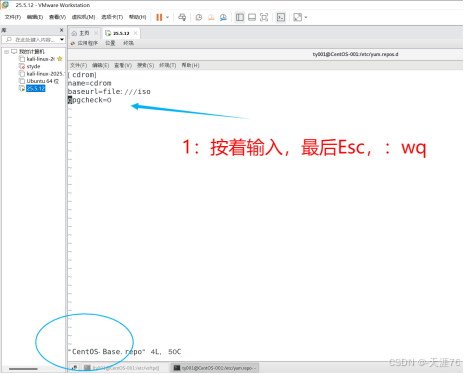
3
yum clean all -一次性清除所有yum相关的缓存文件、数据等
yum install vsftpd -是在yum包管理系统中安装vsftpd(安全ftp服务器)的命令
yum vsftpd httpd -y -安装HTTPD(Apache网页服务器)的命令,-y表安装
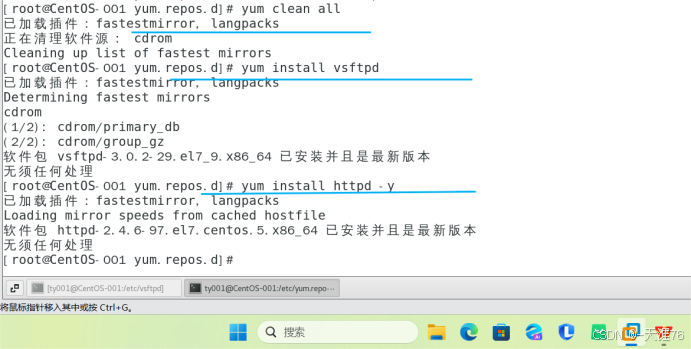
4
Systemctl stop firewalld -临时关闭防火墙服务
Systemctl disable firewalld -永久关闭防火墙服务
vi /etc/selinux/config -使用vi编辑器打开SELINUX(增强linux)配置文件的命令:用于修改selinux运行模式
Reboot -重启


reboot -重启

7
未列出有root用户以及普通用户
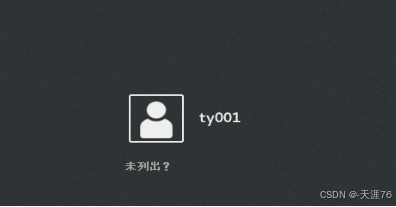
8
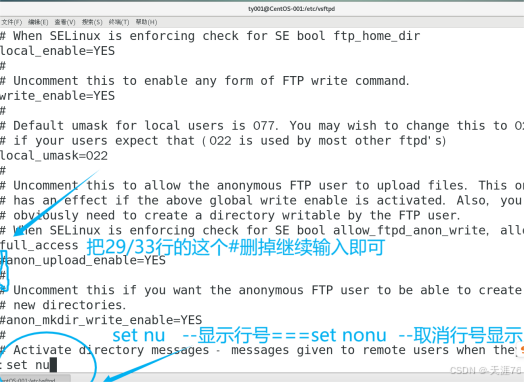
:set nu 回车后,上箭头,找到12行,确认无#且为anonylous_enable=YES即可
接着下滑去找29行以及33行中下图标注****"#"****删除
注意:要点击i,进入编辑输入模式,
紧接着34行继续输入:
9
 最后改成下图这样,然后ESC :wq 退出
最后改成下图这样,然后ESC :wq 退出
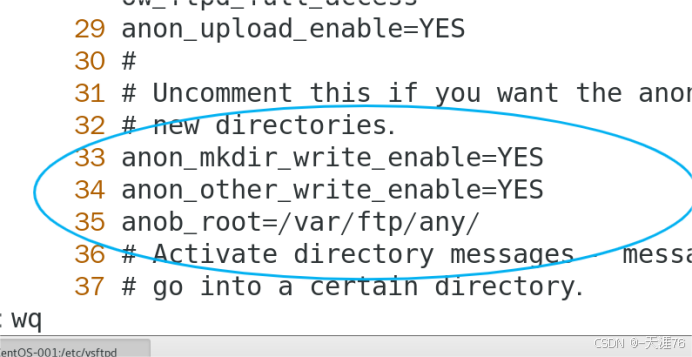
10
Vi /var/ftp/any/anonymous.txt -使用vi编辑器编辑位于/var/ftp/any/目录下的anonymous.txt文件
11
输入 ftp test
ESC :wq
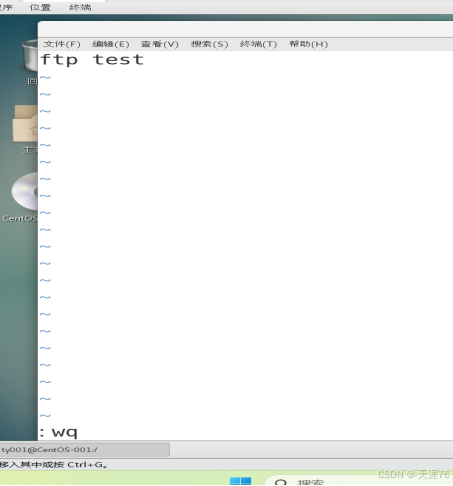
12
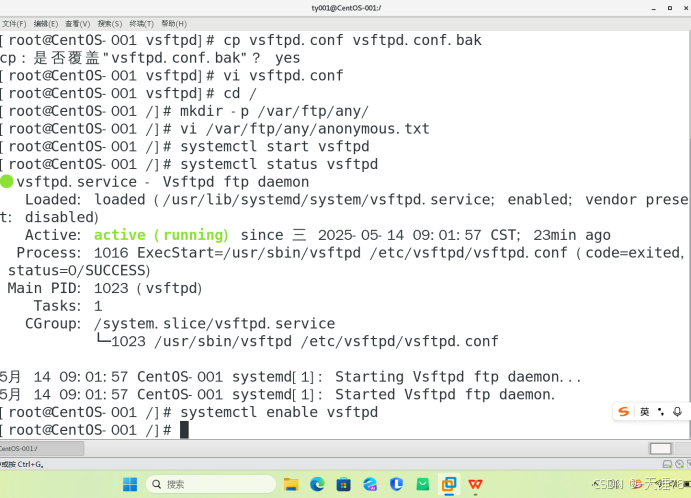
systemctl start vsftpd -启动vsftpd服务
Systemctl status vsftpd -查看vsftp服务状态
Systemctl enable vsftpd -设置vsftpd服务在系统中启动配置后,下次系统重启 vsftpd服务自动开启